Nakon instalacije sustava Windows 7, sustav se može koristiti 30 dana, nakon čega se zaključava dok se ne unese licenčni ključ. Da biste se aktivirali prije isteka ovog razdoblja, morate upotrijebiti odgovarajuću stavku u postavkama sustava.
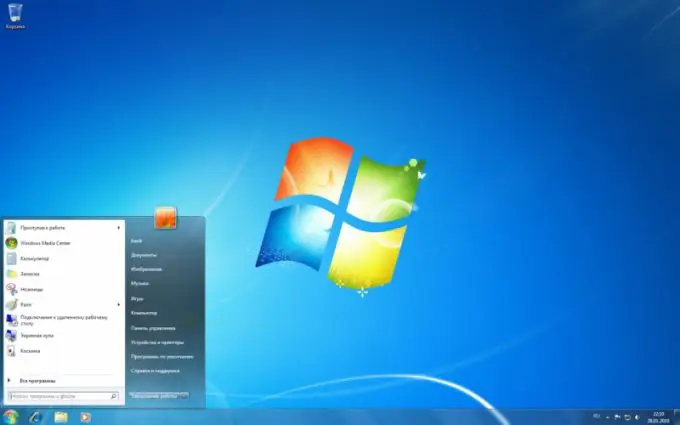
Potrebno
Windows 7 licenčni ključ -
Upute
Korak 1
Da biste unijeli ključ proizvoda, idite na odgovarajući odjeljak vašeg operativnog sustava. Da biste to učinili, otvorite izbornik "Start" i desnom tipkom miša kliknite stavku "Računalo". Na popisu koji se pojavi odaberite atribut "Svojstva".
Korak 2
U novom prozoru vidjet ćete informacije o računalu i verziji operativnog sustava koji se koristi. Da biste otvorili odjeljak za aktivaciju proizvoda, na dnu izbornika Aktivacija sustava Windows kliknite vezu Aktiviraj sustav Windows sada.
3. korak
U prozoru koji će se pojaviti zatražit će se od vas da odaberete jednu od metoda za aktiviranje sustava - izravno putem Interneta ili telefonom. Prva se stavka smatra najprikladnijom opcijom aktivacije. Druga bi se opcija trebala odabrati samo ako nemate ispravnu mrežnu vezu.
4. korak
Nakon odabira "Aktiviranje sustava Windows putem Interneta", unesite ključ proizvoda koji je ispisan na kutiji s licenciranim diskom. Ako je kombinacija ispravno unesena, vidjet ćete poruku o uspješnom postupku aktivacije.
Korak 5
Za primanje koda telefonom odaberite Prikaži ostale načine aktivacije. Zatim unesite ključ proizvoda koji je prikazan na okviru s diskom sustava Windows 7. Zatim kliknite vezu "Upotrijebi automatski telefonski sustav". U sljedećem prozoru odaberite zemlju svog boravka i nazovite telefonski broj prikazan na zaslonu.
Korak 6
Slijedite upute telefonske sekretarice da biste dovršili aktivaciju. Automatski program zatražit će od vas da unesete kôd proizvoda koji će se prikazati na zaslonu. Unos se mora izvršiti pomoću telefonske tipkovnice. Ako se operacija izvede pravilno, dobit ćete aktivacijski kôd koji ćete morati zapisati ili odmah unijeti u prozor programa za aktivaciju. Ako kôd ne možete pravilno unijeti, ostanite na liniji i razgovarajte sa stručnjakom za Microsoftovu podršku.






